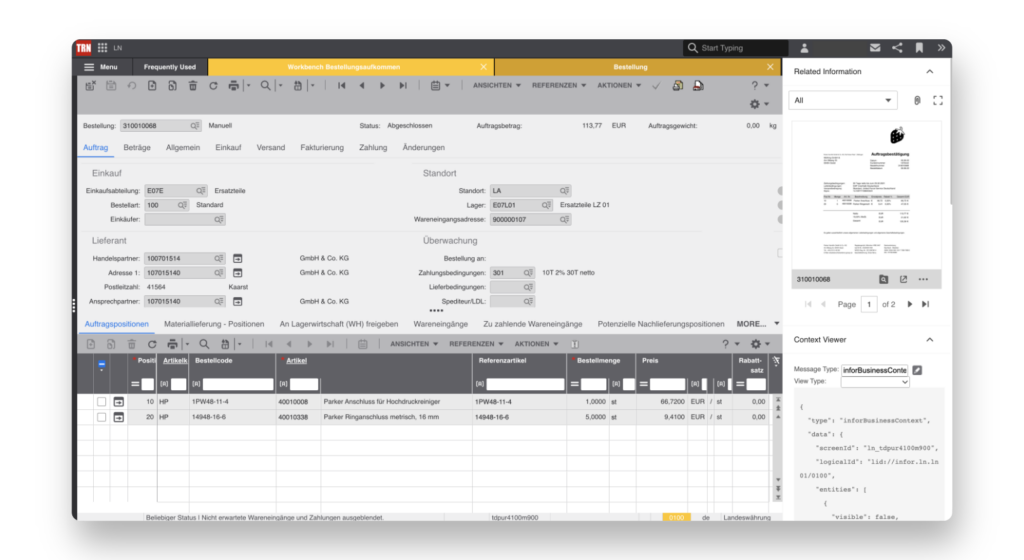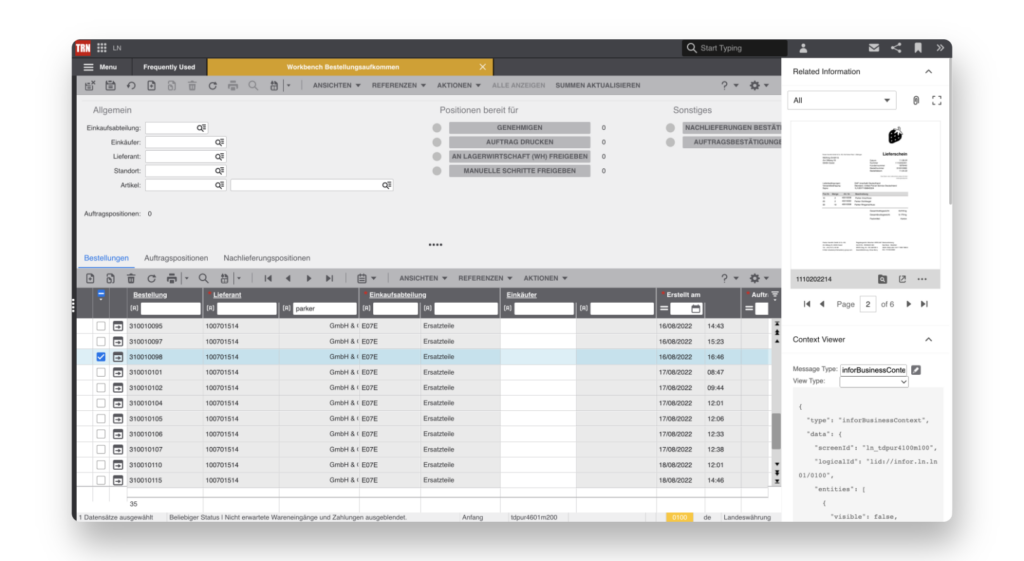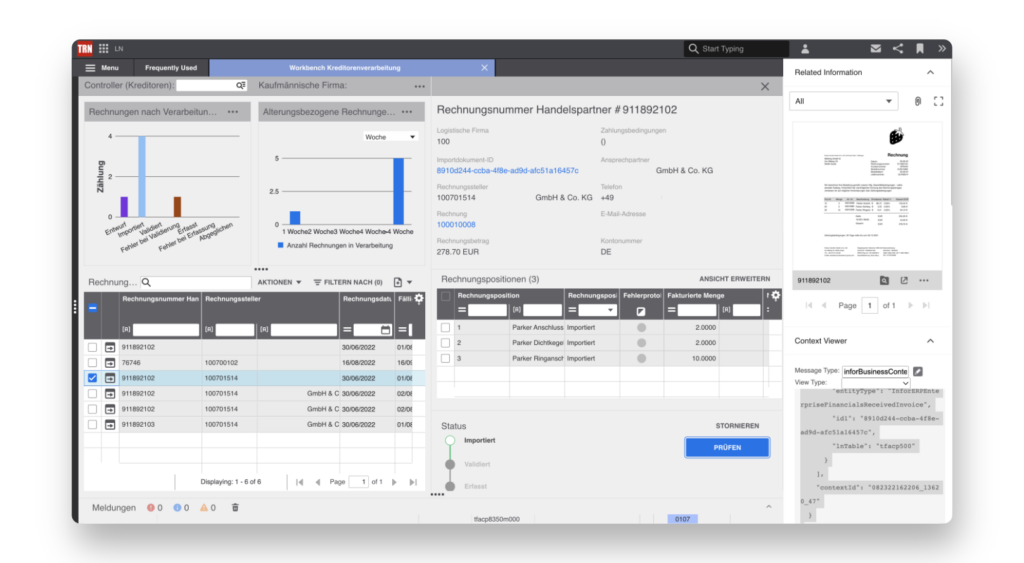Infor Document Management (IDM) ist eine Unternehmensanwendung zur Dokumentenverwaltung, die im Infor Operating Service-Portal bereitgestellt und integriert wird.
IDM ist eine von mehreren Infor-Anwendungen, die die Benutzeroberfläche von Infor Ming.leTM nutzen.
IDM ist ein zentrales Repository, in dem Sie Ihre allgemeinen Geschäftsregeln für die Erstellung, Speicherung und Verwaltung von Dokumenten – wie Rechnungen, Lieferantendokumente und Mitarbeiterdaten – verwalten können. Sie können die physischen Dateien anzeigen, bearbeiten, erstellen und speichern.
Sie können IDM mit DocBits erweitern. Es bietet Funktionen zur optischen Zeichenerkennung (OCR) und intelligenten Zeichenerkennung (ICR). Diese Werkzeuge ermöglichen umfassendere und verbesserte Prozesse zur Dokumentenerfassung. Sie können Ihre Dokumente über einen Standard-Webbrowser scannen, verbinden und die Dokumente mit Ihrem Geschäftsprozess verbinden. Mit IDM finden Sie die Dokumente, die Sie benötigen, und arbeiten immer mit der neuesten, vollständigsten Version eines Dokuments. Durch den kontextbezogenen Zugriff auf alle wichtigen Geschäftsinformationen automatisiert DocBits Ihre Dokumenten-Workflows durch die automatische Kategorisierung und den Abruf wichtiger Dokument-Metadaten weiter.
Greifen Sie über die IDM-URL auf die Anwendung zu.
Durch den Zugriff auf das System über diese URL stellen Sie sicher, dass die erforderlichen Bibliotheken beim Laden der Seite geladen werden. Andernfalls funktionieren einige Funktionen wie Verknüpfungen und Kontextfreigabe nicht ordnungsgemäß. Die IDM-URL wird Ihrem IDM-Administrator zur Verfügung gestellt.
Nach der Anmeldung können Sie über den App-Switcher im Infor Ming.le-Portal auf die Client-Anwendung zugreifen.
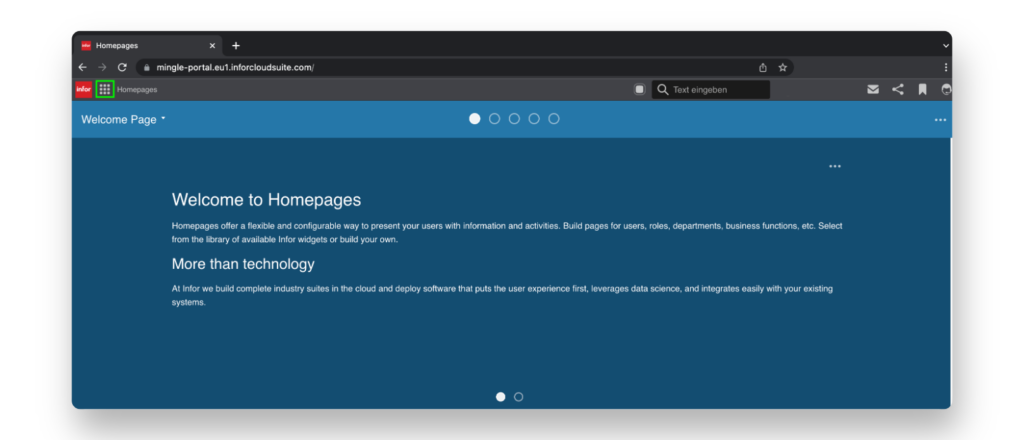
Um auf das Control Center zuzugreifen, klicken Sie auf der Landing Page Document Management auf das Optionsmenü neben der Schaltfläche + Dokument hinzufügen und wählen Sie Control Center.
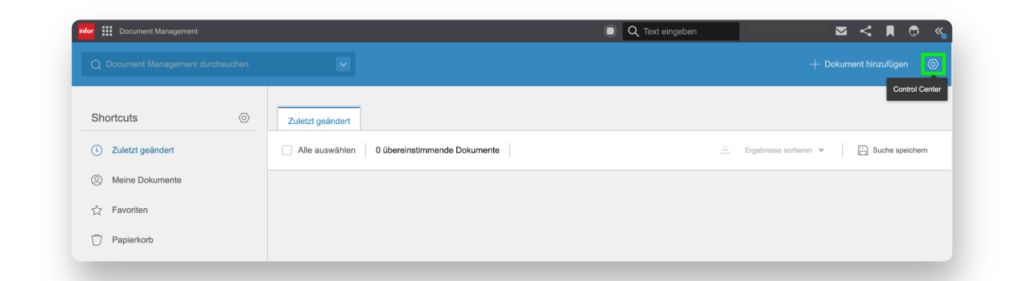
Wenn Sie die Rolle IDM-AdvancedUser oder höher haben, können Sie diese Aktionen vom Kontrollzentrum aus durchführen:
Konfigurieren Sie den Export/Import. (siehe unten)
Synchronisieren Sie das Datenmodell. Durch diese Aktion können sich die Systeme selbst reparieren, indem sie das Datenmodell synchronisieren.
Alle weiteren Aktionen im Kontrollzentrum finden Sie im Infor Document Management Administration Guide – Cloud Edition. Diese Aktionen sind nur für Benutzer mit der Rolle IDM-Administrator verfügbar.
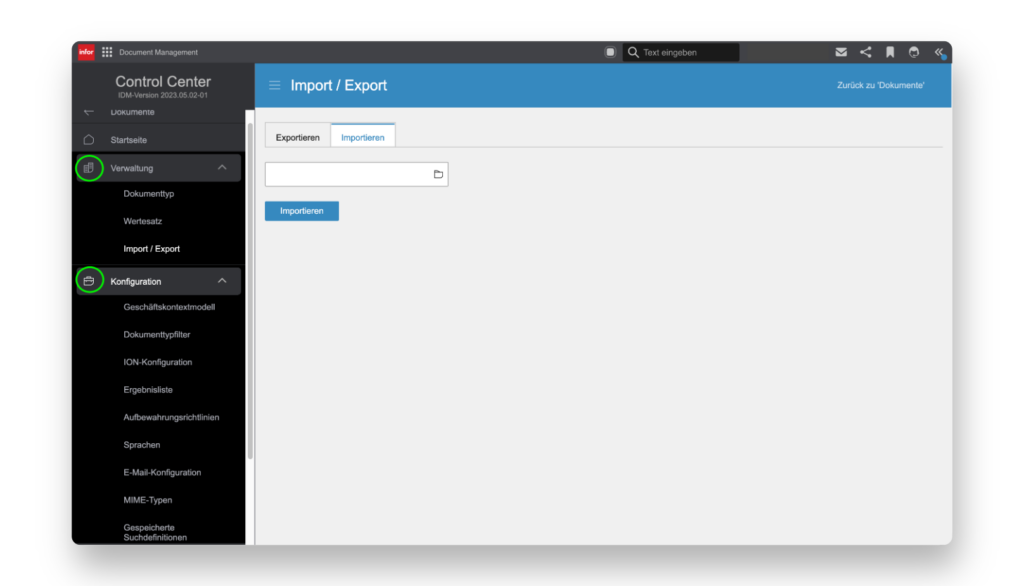
Importieren. Eine Dateivalidierung wird durchgeführt. Es werden nur XML-Dateien akzeptiert, die vom Exporteur erstellt wurden. Wenn die Validierung fehlschlägt, bleibt die Datei XML Importieren deaktiviertSo sehen die allgemeinen Informationen und Attribute in IDM unter dem entsprechenden Dokumenttyp aus:
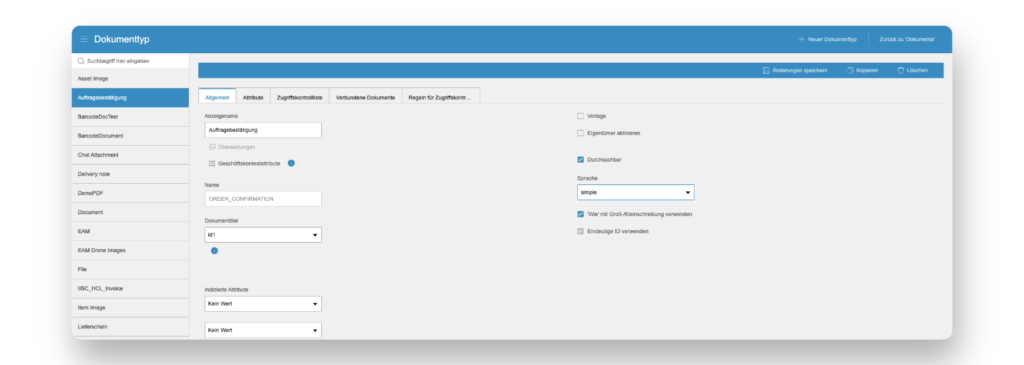
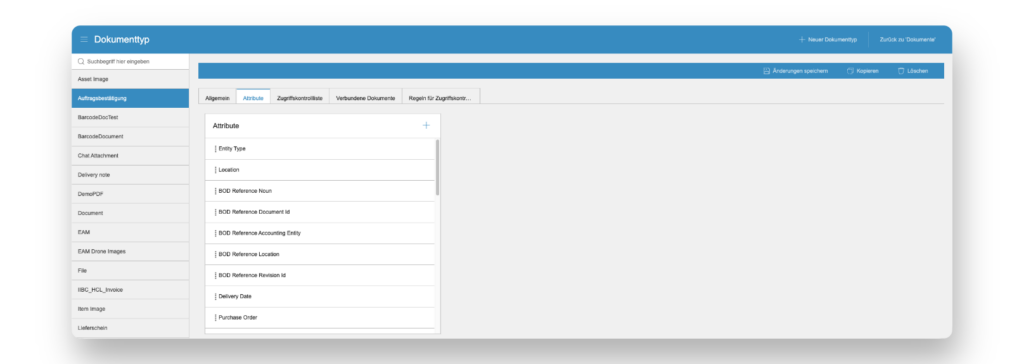
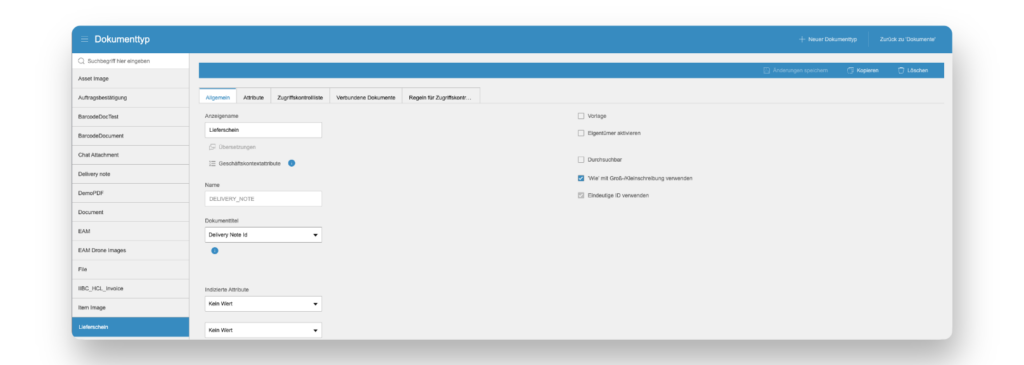
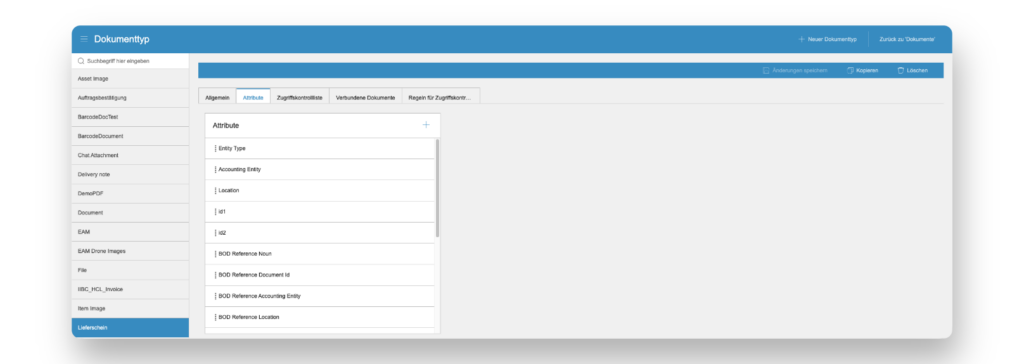
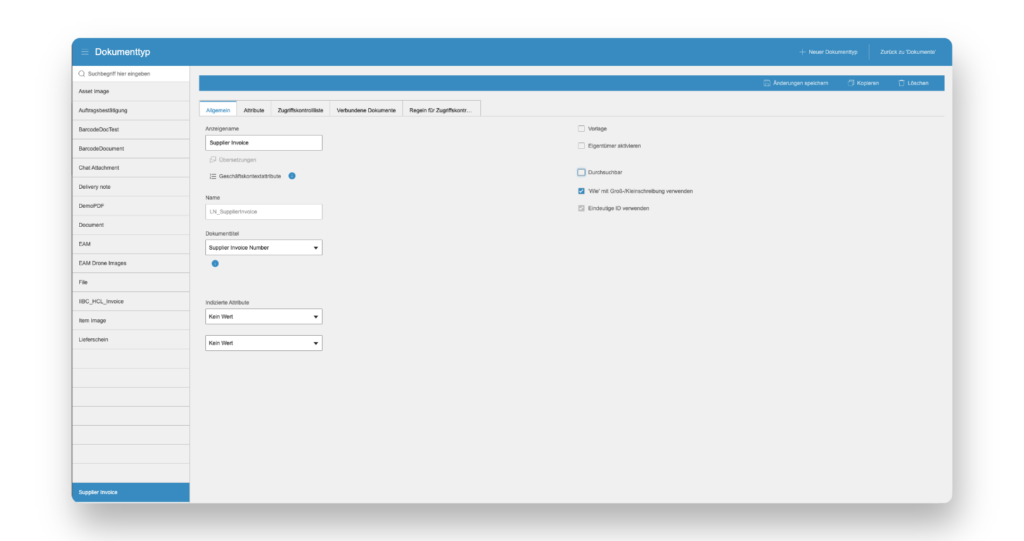
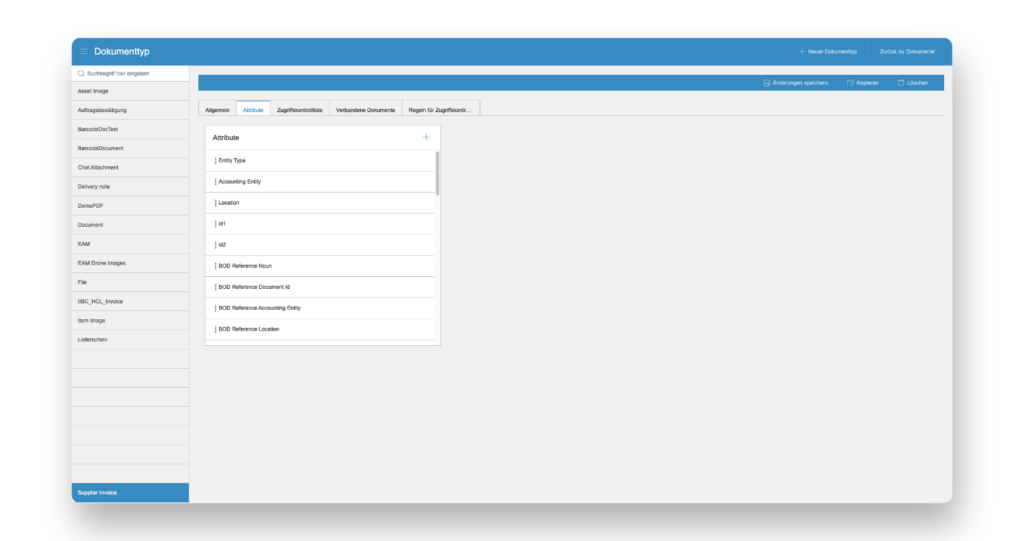
Wenn Sie den Menüpunkt Geschäftskontextmodell öffnen
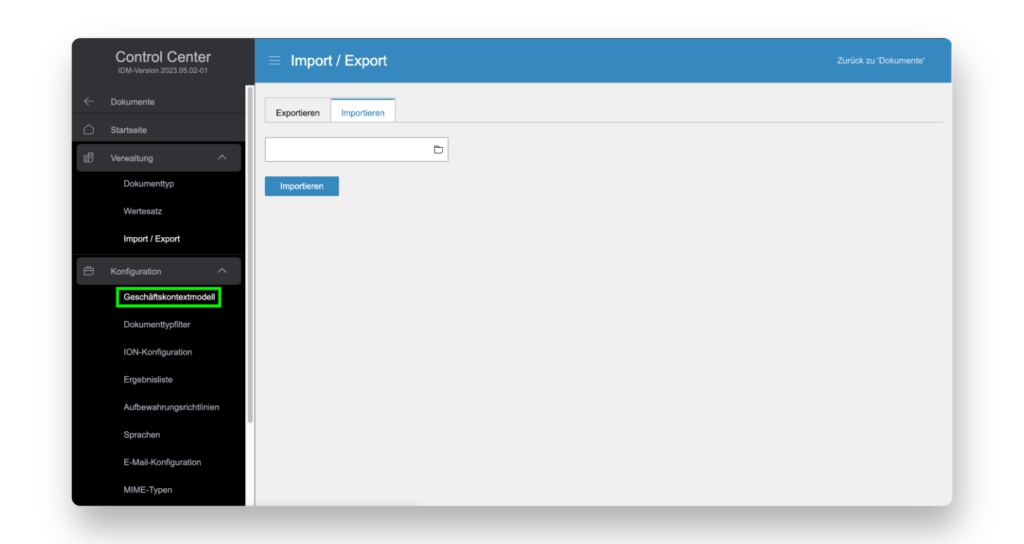
finden Sie hier die Informationen wie folgt:
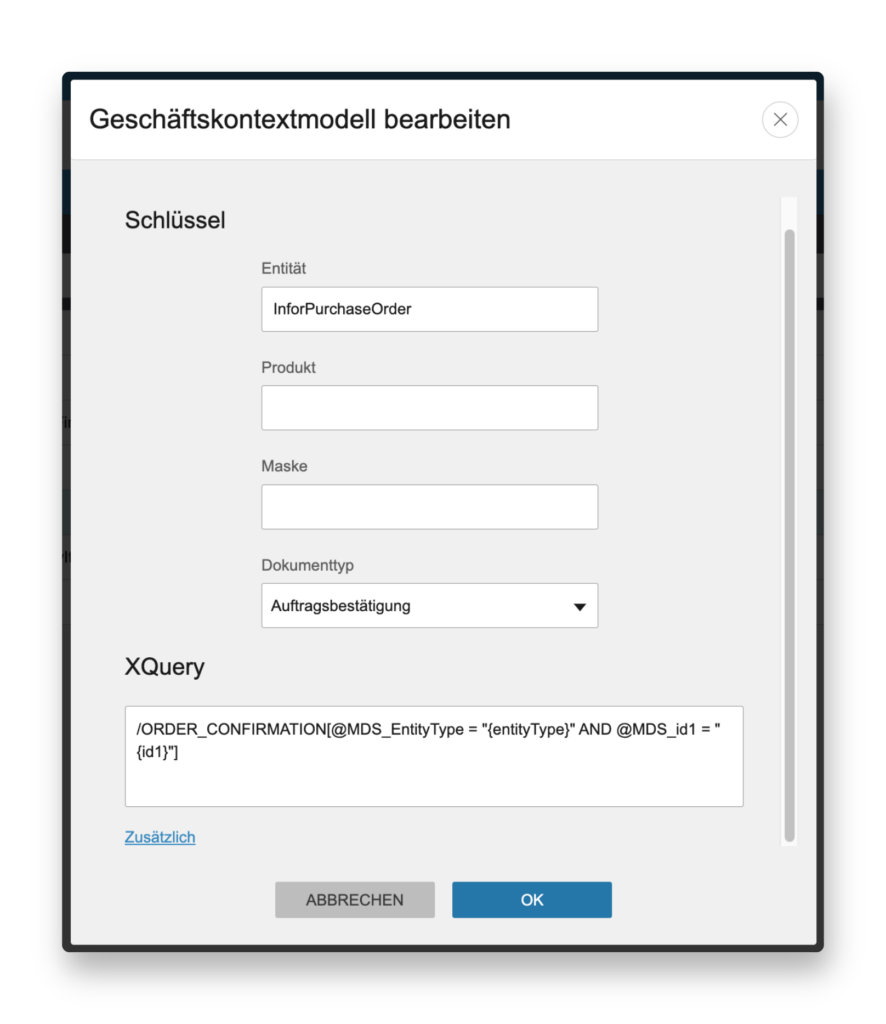
/ORDER_CONFIRMATION[@MDS_EntityType = "{entityType}" AND @MDS_id1 = "{id1}"]
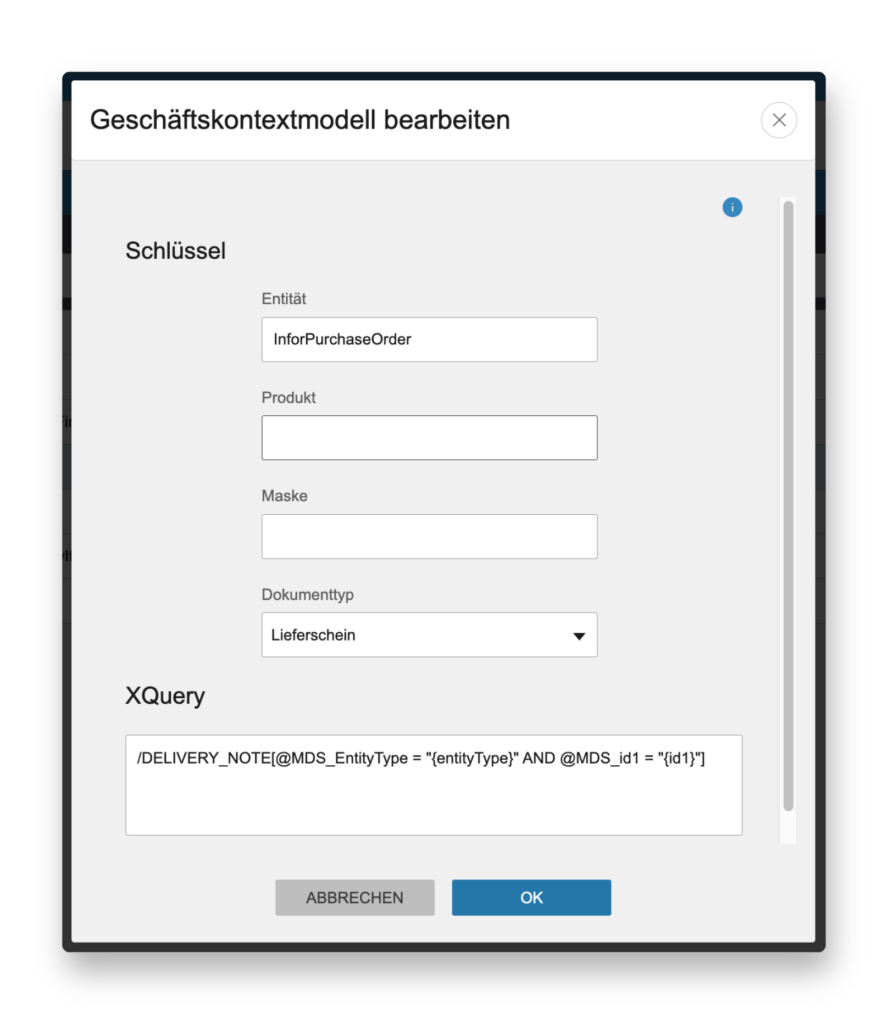
/DELIVERY_NOTE[@Delivery_Note_Id="{id3}"]
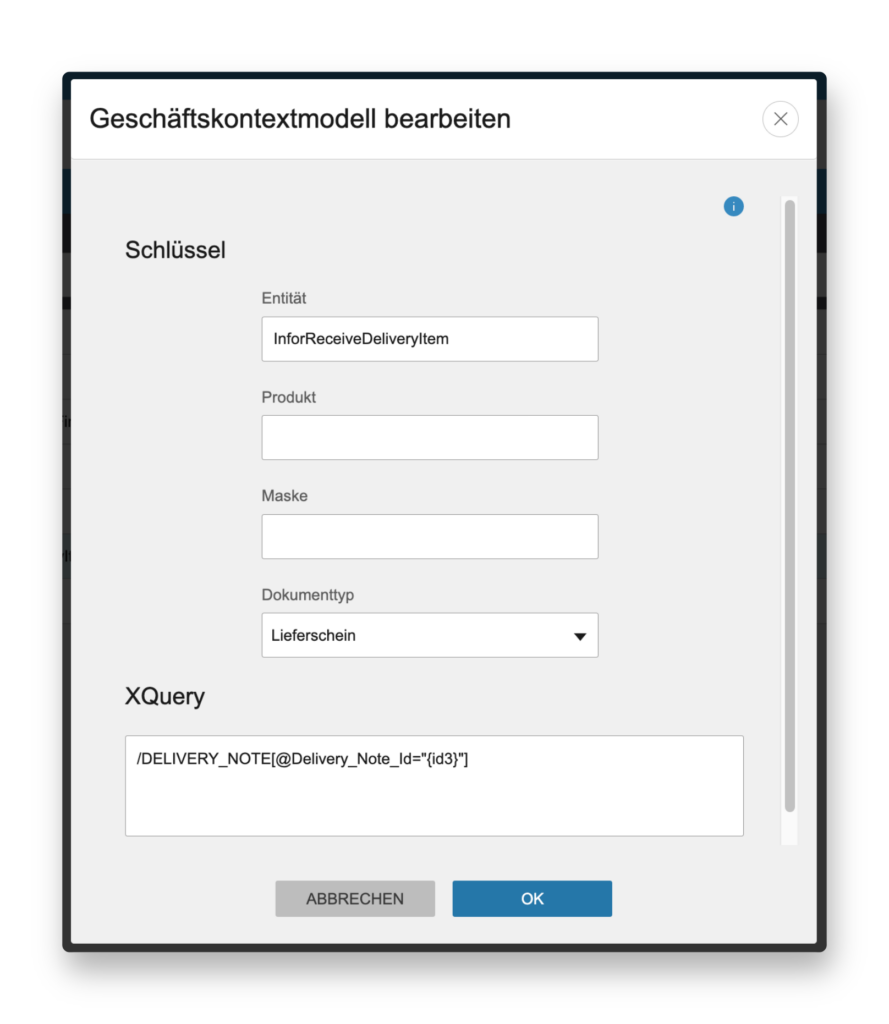
/DELIVERY_NOTE[@Delivery_Note_Id="{id3}"]
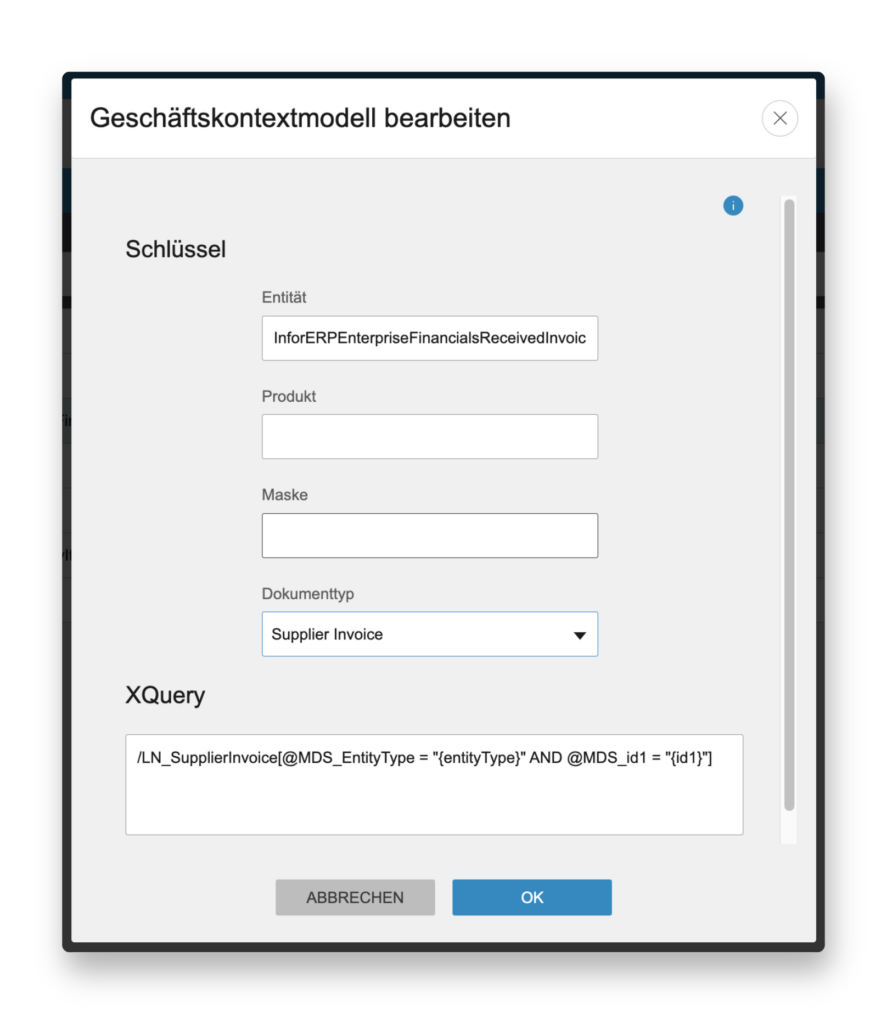
/LN_SupplierInvoice[@MDS_EntityType = "{entityType}" AND @MDS_id1 = "{id1}"]
All diese Schritte verbinden alle Dokumente von IDM mit der entsprechenden Workbench in LN, wo sie auch angezeigt werden. Und so sieht es in LN aus: